Как управлять запускаемыми программами в приложении настроек Windows 10
Гайд в разделе Windows Как управлять запускаемыми программами в приложении настроек Windows 10 содержит информацию, советы и подсказки, которые помогут изучить самые важные моменты и тонкости вопроса….
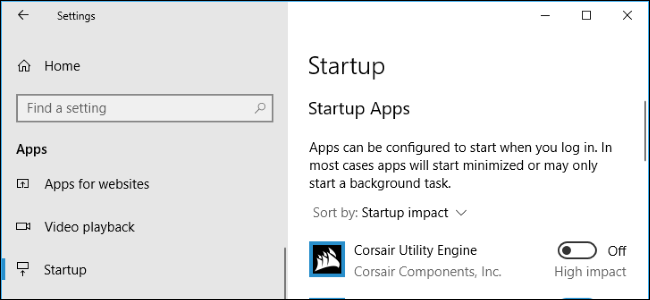
Приложение настроек Windows 10 теперь позволяет отключать программы, которые автоматически запускаются при входе в систему на компьютере. Эта же функция ранее была скрыта в диспетчере задач Windows 10, а в предыдущих версиях — в MS Config.
Для управления программами запуска перейдите в Настройки & gt, Приложения & gt, Автозагрузка.
Эта функция была добавлена в обновлении Windows 10 за апрель 2018 г.Если вы не видите параметр «Запуск» в приложении «Настройки», значит, вы еще не установили обновление.
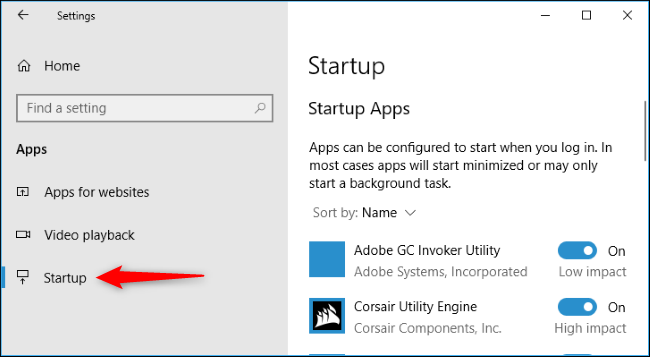
Вы увидите список программ. настроен для запуска при входе в систему. Сюда входят приложения, запускающие фоновые задачи, программы, которые появляются на панели задач, а также приложения, которые открывают окна при входе в систему. Сюда не входят службы Windows, работающие в фоновом режиме.
Здесь отображается лишь небольшая часть информации: название программы, имя ее разработчика, включен ли автоматический запуск и «влияние», которое она оказывает на время запуска. Программа с высоким уровнем воздействия требует больше времени для запуска и замедляет процесс входа в систему больше, чем программа с низким уровнем воздействия, которая запускается быстро. Вы можете использовать опцию «Сортировать по» в верхней части окна, чтобы отсортировать по «влиянию запуска» и, если хотите, сначала просмотреть самые тяжелые программы.
Чтобы отключить запуск программы при запуске, просто установите для нее значение «Выкл». Если вы хотите снова включить возможность автоматического запуска программы с Windows, верните переключатель в положение «Вкл.».
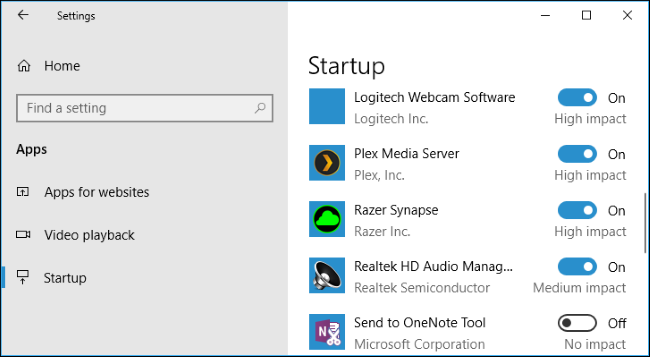
Будьте осторожны при отключении запуска приложения, тем не менее. Если вы выключите запускаемое приложение, оно не будет запускаться и выполнять фоновые задачи, как обычно.Например, если вы отключите запускаемое приложение Dropbox, оно не будет автоматически синхронизировать ваши файлы в фоновом режиме. Если вы отключите средство проверки обновлений, такое как Oracle Java Update Scheduler, инструмент не будет автоматически проверять наличие важных обновлений и уведомлять вас о них. Если вы отключите программу запуска Plex, медиа-сервер Plex не будет запускаться автоматически и не будет делиться вашей медиа-библиотекой при загрузке.
Но, даже если вы отключите что-то важное, вы всегда можете вернуться сюда и повторно включить это в будущем одним щелчком мыши.
